### 添加人事档案
> 1、点击软件的菜单栏点击`企业信息`下拉菜单的`人事档案`: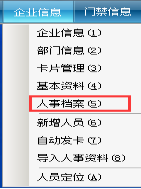
>
> :-: 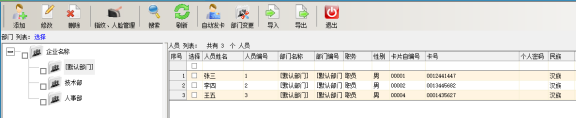
>
> 在此界面中,可添加、修改、删除、指纹/人脸管理、搜索、刷新、自动发卡、部门变更、导入、导出等操作。
> ****
> 2、 在人事档案界面点
> 弹出添加人员界面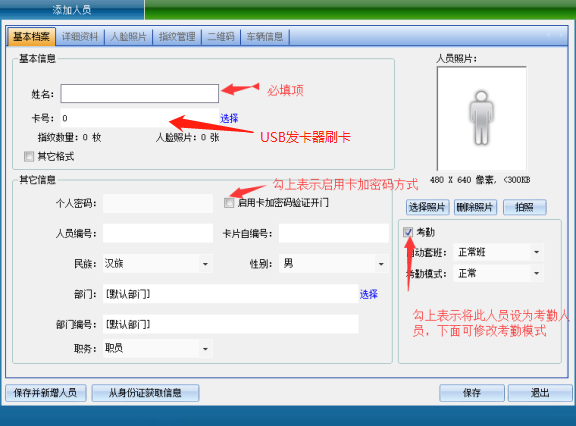
> 输入完之后点击保存即可。
> ****
### 开门权限
> 接上一步保证完毕之后会弹出一个询问窗口
> 询问是否编辑此人员开门权限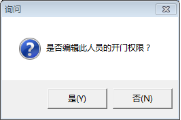点击是
> 之后还会弹出一个询问窗口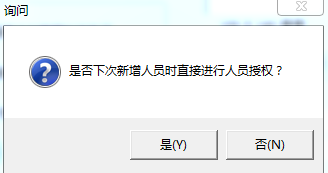点击是
> 弹出设置开门权限界面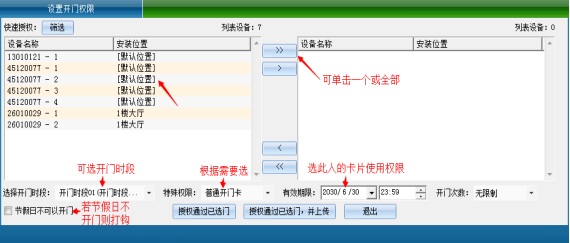
> 选择好此卡片的可通过的门设备、选择开门时段、有效期限、开门次数等
> 最后点击`授权通过已选门,并上传`
> 弹出上传结果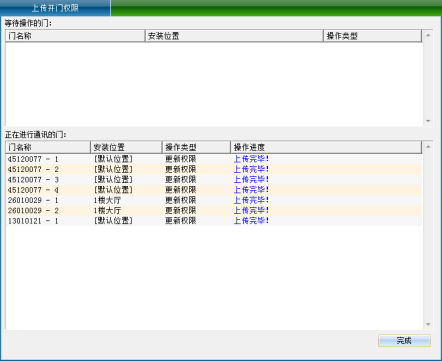
> 点击完成,回到`设置开门权限`界面,点击`退出`
> 弹出一个询问窗口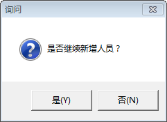
> 如果还要添加人事档案就点`是`,会弹出添加人员界面,不添加则点击`否`,回到`添加人员`界面。
> ****
> 方法2
> > 点击`门禁信息`=>`设置开门授权`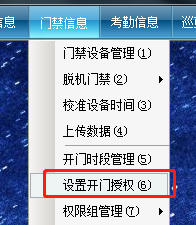
> 弹出设置门禁权限界面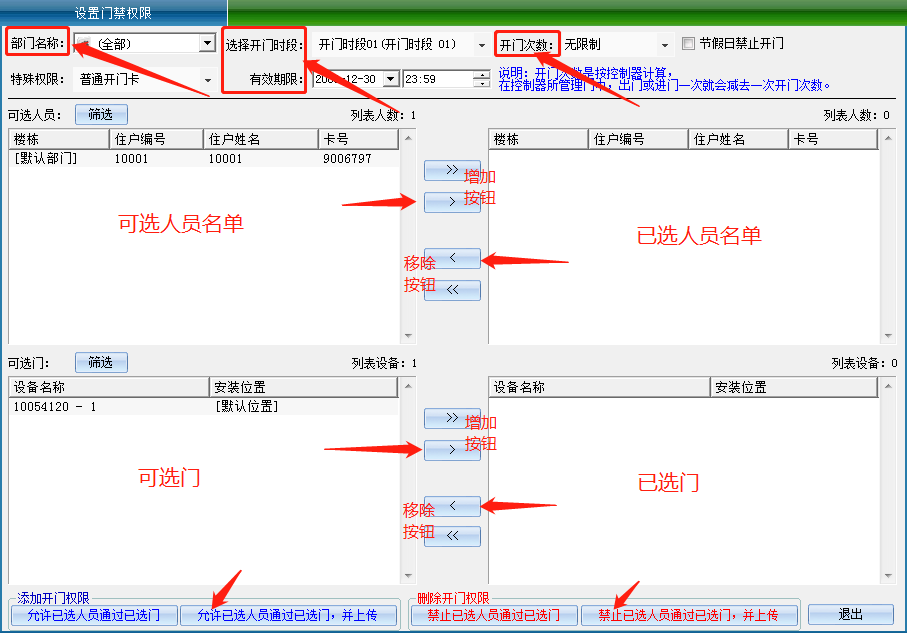
> 完成之后弹出上传结果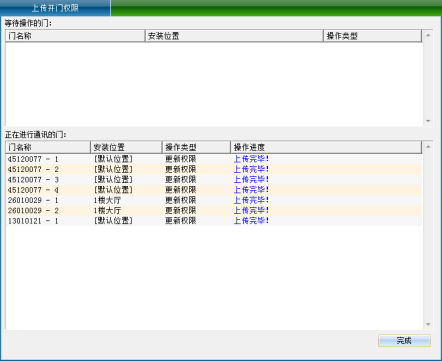
> 完成
> ****
*****
